
INHOUDSOPGAWE:
- Outeur John Day [email protected].
- Public 2024-01-30 07:26.
- Laas verander 2025-01-23 12:53.

Ons het 'n sonpaneelstelsel op ons dak wat elektrisiteit vir ons opwek. Dit was 'n groot belegging vooraf en betaal mettertyd stadig terug. Ek het dit nog altyd gedink as 'n sent wat elke paar sekondes in 'n emmer val as die son skyn. Dag na dag kom daardie sentjies bymekaar! Ek het besluit om 'n monitor te bou wat die konsep lewendig sal maak. 'N Vraagtekenblok van Mario Brothers was perfek. Elke keer as ons sonpanele een sent elektrisiteit genereer, brand die blok en speel die Mario -muntklank. Elke keer as die panele elektrisiteit van een dollar genereer (100 muntstukke), brand dit en speel die Mario 1up -klank net soos die spel. Dit is 'n blye herinnering dat my panele hard werk, selfs al is ek dit nie.
Opmerking: die kode in hierdie projek werk tans slegs met Enphase -stelsels. As u 'n stelsel met 'n ander monitor het, werk ek graag saam aan 'n oplossing wat vir u werk, laat net 'n opmerking hieronder.
Stap 1: Hoe dit werk

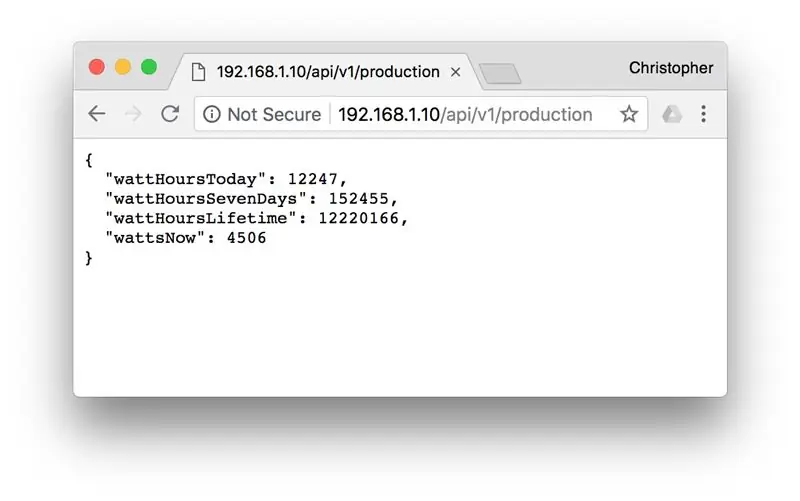
Hierdie projek gebruik 'n NodeMCU om draadloos aan te sluit by die Enphase Envoy -boks om sonproduksie te monitor. As u tans gekoppel is aan 'n netwerk met 'n gesant daarop, moet u die IP -adres daarvan nagaan deur na die skerm op die kassie te kyk. Myne is tans op 192.168.1.10. As u die onderstaande skakel volg, kry u 'n kort (JSON) teksreaksie wat aandui hoeveel energie u panele tot dusver opgewek het en die huidige kraglewering.
192.168.1.10/api/v1/production (U sal waarskynlik die deel 192.168.1.10 moet verander om by u gesant se IP -adres te pas.)
Hierdie projek gebruik die "wattsNow" -waarde en die prys per kilowatt -uur wat by die opstelling voorsien word om te bereken hoe lank dit neem voordat die stelsel elektrisiteit van een sent opwek. Sodra die tyd verby is, speel dit die muntstuk en flits dit geel.
Stap 2: Versamel die materiaal


U benodig die volgende om hierdie sonmonitor te bou.
Elektroniese komponente:
- NodeMCU Amazon $ 4,99
- Mini broodbord
- Geel en groen LED
- Piezo -gonser
- 2-100 Ω weerstande
- USB Micro B -kabel (ek het 'n kort kabel gebruik om die projek aan te dryf en 'n langer om die program op te laai)
- Springdrade
- USB -muuradapter (ek het 'n ou iPhone -laaier gebruik)
- Enphase Envoy Monitor gekoppel aan 'n draadlose router
Boks komponente:
- 3D -drukker, verkieslik geel filament
- 3 stukke plexiglas gesny tot 3-1/8 "vierkant
- wit spuitverf (ek het Rust-oleum gebruik, maar iets meer deursigtig sal waarskynlik beter wees)
Stap 3: Begin met die NodeMCU en laai die program op
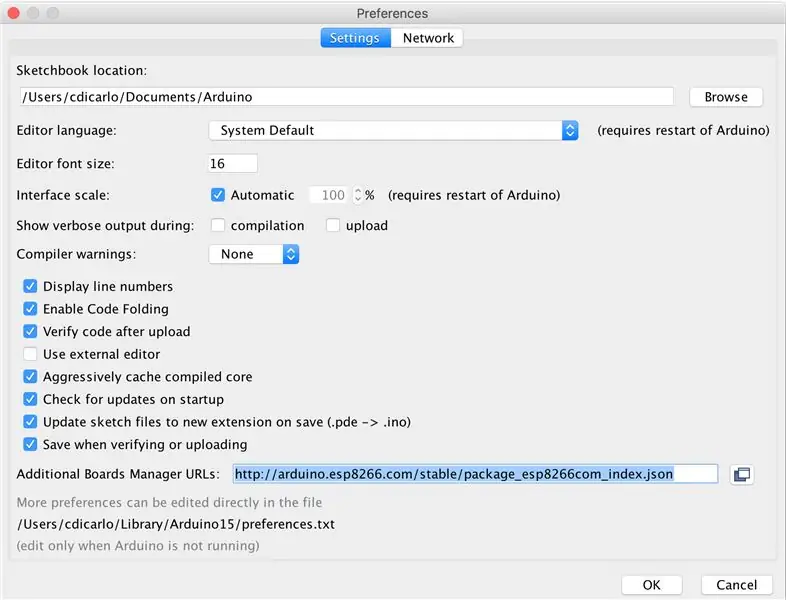
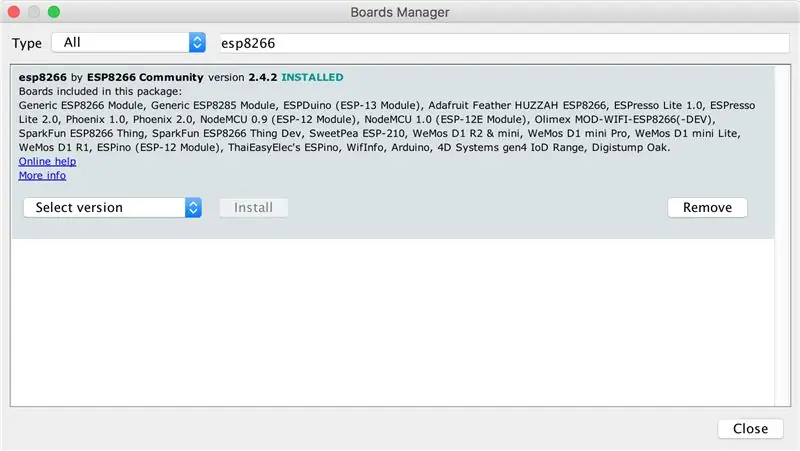
Magesh Jayakumar het 'n uitstekende instruksie geskep om aan die gang te kom met die NodeMCU. Vinnige begin met Nodemcu ESP8266 oor Arduino IDE Dit is duidelik, tot die punt, en gee 'n paar voorbeelde. Dit is die moeite werd om na te gaan of u nuut is by NodeMCU, maar ek sal ook die belangrike stappe hier gee.
- Laai, installeer en begin die Arduino IDE.
- Gaan na voorkeure en voer die volgende adres in die tekstvak "Bykomende bestuurders -URL's in:" en klik dan op OK.
- Gaan na Tools> Board> Boards Manager. Soek na ESP8266 en installeer "esp8266 by ESP8266 Community"
- Gaan na Tools> Board> NodeMCU 1.0. Dit sal onder die ander Arduino -borde verskyn.
- Maak seker dat u NodeMCU via USB gekoppel is en gaan na Tools> Port> Kies u USB -poort.
- Laai die SolarMonitor.ino -lêer af en maak dit oop in die Arduino IDE. Bo -aan die program is daar 4 stukke inligting wat die program nodig het om suksesvol te werk. Dit is u draadlose netwerk ssid en wagwoord, u gesant se IP -adres op die gesantskerm en die waarde van een kWh sonenergie in sent. U kan hierdie laaste waarde uit u elektrisiteitsrekening kry. As u deur u staat ingeskryf is vir 'n SREC -program, moet u dit ook byvoeg.
- Laai die gewysigde program op na u NodeMCU deur op die oplaai (pyl) knoppie links bo in die venster te klik.
Stap 4: Bou die elektronika
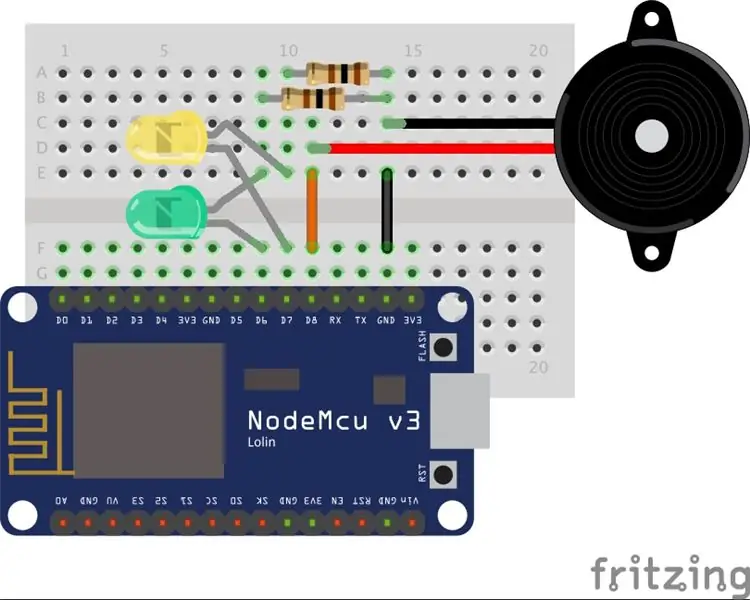

Raadpleeg die bedradingsdiagram hierbo om die elektroniese komponente te bou. Opsomming is hieronder:
- Positiewe einde van groen LED gekoppel aan D6, negatiewe einde aan 100 ohm weerstand.
- Positiewe einde van geel LED is gekoppel aan D7, negatiewe einde aan 100 ohm weerstand.
- Die positiewe einde van die piezo -zoemer is gekoppel aan D8.
- Alle stroombane eindig by GND.
Stap 5: Bou die boks

Gebruik die STL -lêers hierbo om die boks te druk. Ek het geel filament gebruik. Om die invoegings van die vraagteken te maak, sny drie vierkante plexiglas 3-1/8 "x 3-1/8". Ek wou hê dat die vraagtekens deur die lig moes gaan, maar die elektronika binne -in verduister, en ek het hulle 'n ligte laag wit spuitverf gegee. Ek het Rust-oleum gebruik, maar iets meer deursigtig sal waarskynlik beter werk. Sodra die insetsels droog is, gebruik 'n paar lepels warm gom om dit aan die binnekant van die boks vas te maak. Voeg dan die muuradapter by die boks met die steke deur die agterkant. Bevestig dit met 'n bietjie warm gom aan die onderkant.
Stap 6: Voeg die elektronika by


Koppel u USB -kabel aan die muuradapter en koppel dit aan die NodeMCU. Ek het 'n verkorte kabel hier gebruik om rommel in die boks te verminder. Plak laastens die broodbord aan die agterkant van die boks vas met die gom aan die onderkant, of nog 'n bietjie warm gom. Pop op die top en prop die suig in. Voordat jy dit weet, is jy in jou oë met Mario -muntstukke!
Stap 7: Toekomstige stappe
- As u 'n sonpaneelstelsel gemaak het deur iemand anders as Enphase, help ek u graag om dit ook op u stelsel te laat werk. Solank daar 'n plaaslike of webgebaseerde API is, behoort dit eenvoudige stringmanipulasie te wees. Plaas 'n opmerking, en as ek kan help, sal ek.
- Ek kan 'n numeriese skerm byvoeg sodat ek die sent kan sien telkens as dit buig. Bly ingeskakel.
Aanbeveel:
DIY Mario Kart Balloon Battle Robots: 4 stappe (met foto's)

DIY Mario Kart Balloon Battle Robots: Daar is 'n paar projekte waar jy 'n funksionele of praktiese ding maak. Daar is 'n paar projekte waar jy 'n pragtige ding maak. En dan is daar projekte soos hierdie waar u besluit om 'n skeermes en ballon op 'n paar robotte te slaan en te veg
Punch -geaktiveerde Mario -vraagbloklamp: 8 stappe (met foto's)

Punch Activated Mario Question Block Lamp: Die Super Mario -speletjies was my kinderjare. Ek wou nog altyd 'n paar rekwisiete in die speletjies hê, en noudat ek die gereedskap het om dit te doen, het ek besluit om dit te begin maak. Die eerste hiervan op my lys is die vraagblok. Ek het daarin geslaag om die
IOT123 - D1M BLOCK - 2xAMUX -samestelling: 7 stappe (met foto's)

IOT123 - D1M BLOCK - 2xAMUX -samestelling: D1M BLOCKS voeg tasbare kaste, etikette, polariteitsgidse en uitbrekings by vir die gewilde Wemos D1 Mini SOC/Shields/Clones. Een van die probleme met die ESP8266 -chip is dat dit slegs een analoog IO -pen beskikbaar het. Hierdie instruksie wys hoe u die 2xA kan monteer
IOT123 - D1M BLOCK - ACAM2 Camera Assembly: 8 stappe (met foto's)

IOT123 - D1M BLOCK - ACAM2 Camera Assembly: D1M BLOCKS voeg tasbare kaste, etikette, polariteitsgidse en uitbrekings by vir die gewilde Wemos D1 Mini SOC/Shields/Clones. Die ArduCam 2MP -kamera laat buigsame beeld-/video -opnames toe met die ESP8266 -chip (waarop die D1M -blokke gebaseer is). Hierdie instruksie
Super Mario Bros geïnspireerde Wii met USB -basis: 5 stappe (met foto's)

Super Mario Bros geïnspireerde Wii met USB -basis: in hierdie instruksies sal ek jou wys hoe ek my Wii aangepas het met 'n Super Mario Bros -tema, maar meestal hoe om 'n laaier en usb -poort by die basis en konsole te voeg. WAARSKUWING: Ek is nie verantwoordelik as u u Wii verwoes nie, u sal u waarborg ongeldig maak as u
